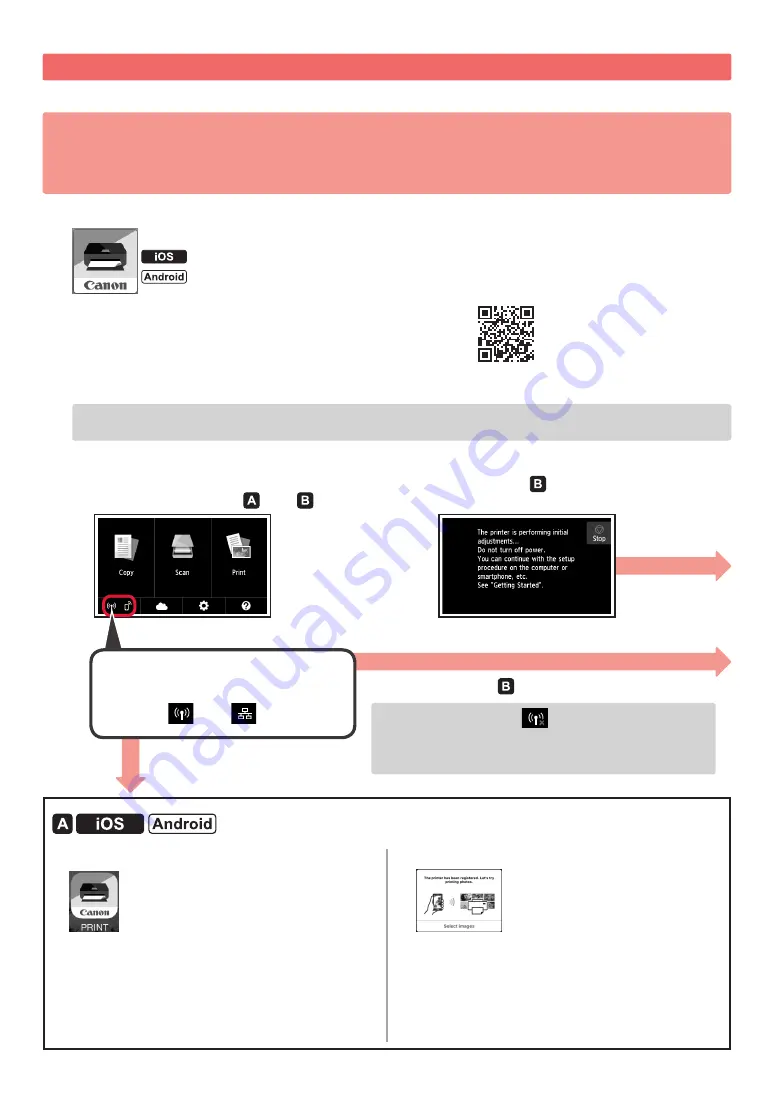
6
Σύνδεση με Smartphone
Απαιτείται ρύθμιση της σύνδεσης για κάθε smartphone. Προχωρήστε στη ρύθμιση από το βήμα
1
για κάθε smartphone.
Προετοιμασία
•
Ενεργοποιήστε το
Wi-Fi
στο smartphone σας.
•
Αν έχετε ασύρματο δρομολογητή, συνδέστε το smartphone σας στον ασύρματο δρομολογητή.
*
Για τις διαδικασίες, ανατρέξτε στα εγχειρίδια του smartphone και του ασύρματου δρομολογητή ή επικοινωνήστε με τους
κατασκευαστές τους.
1
Εγκαταστήστε το λογισμικό εφαρμογής
Canon PRINT Inkjet/SELPHY
στο smartphone σας.
: Κάντε αναζήτηση για "
Canon PRINT
" στο
App Store.
: Κάντε αναζήτηση για "
Canon PRINT
" στο
Google Play.
Ή αποκτήστε πρόσβαση στη διαδικτυακή τοποθεσία
Canon
κάνοντας σάρωση του κωδικού QR.
2
Ελέγξτε την οθόνη του εκτυπωτή.
Η οθόνη θα σβήσει, εάν δεν πραγματοποιηθεί καμία ενέργεια για
10
λεπτά. Για προβολή της οθόνης, πατήστε στην
οθόνη αφής
.
■ Αν εμφανιστεί η ακόλουθη οθόνη:
Επιλέξτε το εικονίδιο κάτω αριστερά και, στη
συνέχεια, προχωρήστε στο ή στο
.
Αν εμφανιστεί το εικονίδιο
, ο εκτυπωτής δεν μπορεί
να επικοινωνήσει με ασύρματη σύνδεση LAN. Για
λεπτομέρειες, αποκτήστε πρόσβαση στο «
http://canon.com/
ijsetup
» για να δείτε τις
Συχνές ερωτήσεις
.
■ Αν εμφανιστεί η ακόλουθη οθόνη:
προχωρήστε στο
.
Όχι (Προχωρήστε στο
.)
Ναι
a
Πατήστε το εγκατεστημένο λογισμικό εφαρμογής σας.
b
Ακολουθήστε τις οδηγίες στην οθόνη για να
καταχωρήσετε τον εκτυπωτή.
c
Βεβαιωθείτε ότι εμφανίζεται η παρακάτω οθόνη.
Η σύνδεση με το smartphone σας έχει
ολοκληρωθεί. Μπορείτε να εκτυπώσετε
από το smartphone σας.
Για να εκτυπώσετε φωτογραφίες, τοποθετήστε
φωτογραφικό χαρτί. Ανατρέξτε στην ενότητα
«Τοποθέτηση φωτογραφικού χαρτιού» στη σελίδα
8.
Εμφανίζεται το ακόλουθο εικονίδιο.
(Ο εκτυπωτής έχει συνδεθεί σε ένα δίκτυο.)
Содержание PIXMA TS9020
Страница 99: ...RMC Regulatory Model Code K10442 ...
















































